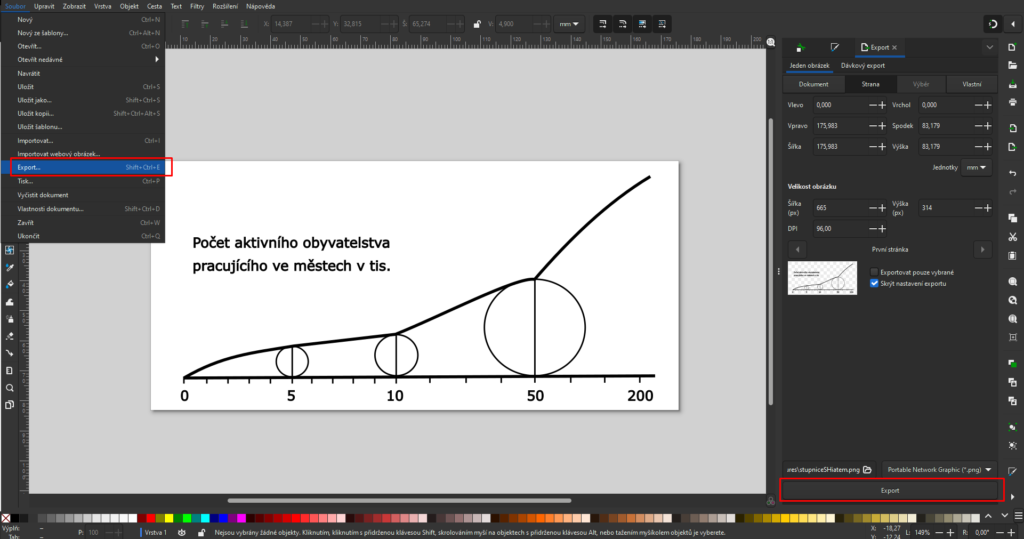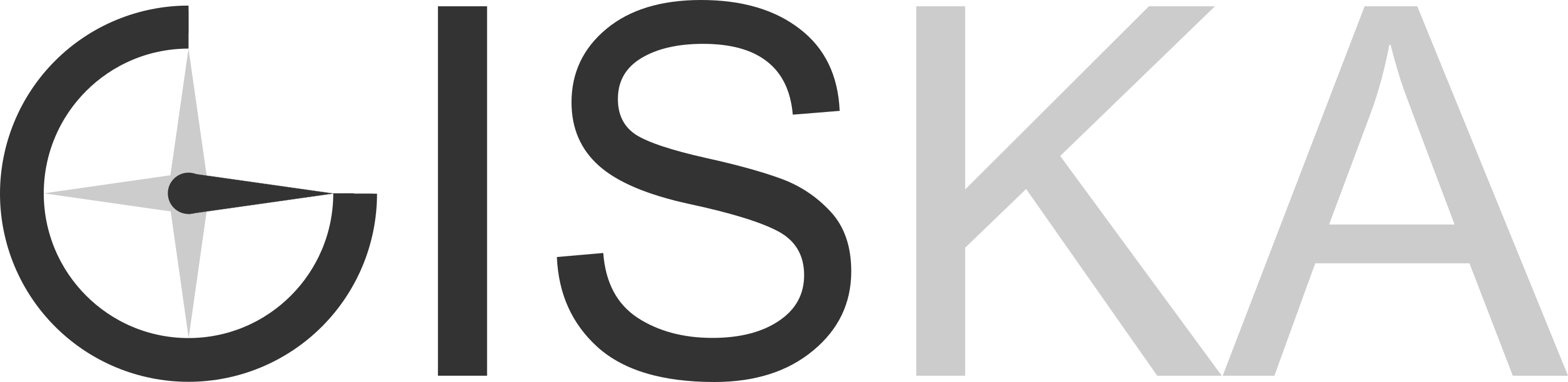1. Otevření předělávaného podkladu
Rastrový obrázek lze buďto nahrát pomocí Menu->Soubor->Importovat, nebo přesunutím pomocí Drag and drop.
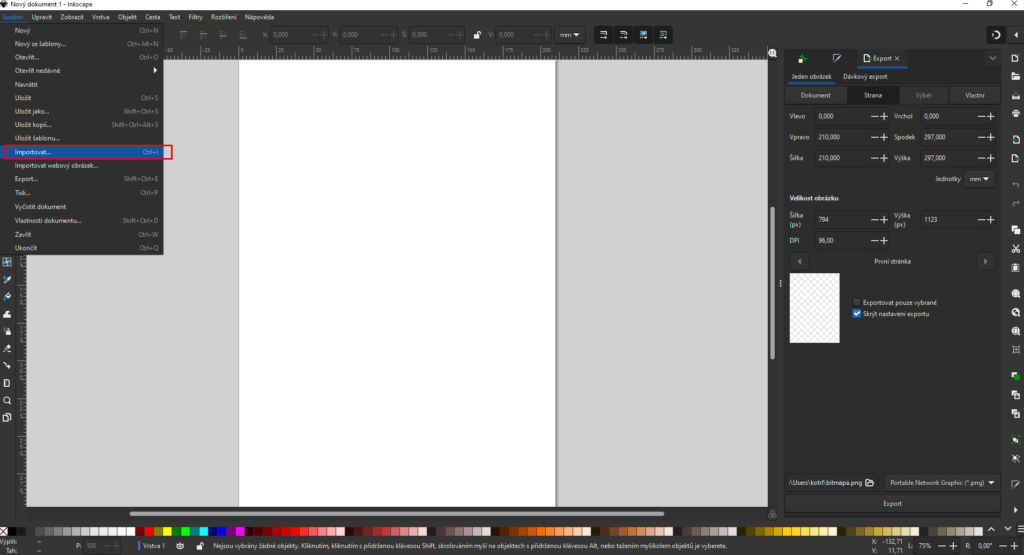
2. Zvětšení/zmenšení
Pro výběr objektu slouží funkce “Výběr a transformace objektu” (klávesnicová zkratka S). Cokoliv se v Inkscape zvětšuje, je dobré dělat s přidrženým Ctrl -> tím pádem bude zvětšení rovnoměrné po všech stranách, a ze čtverce tak vždy vyjde čtverec.

3. Úprava velikosti dokumentu
Aby pozadí sedělo k velikosti obrázku, je dobré upravit velikost stránky. To je přes Menu->Soubor->Vlastnosti dokumentu.
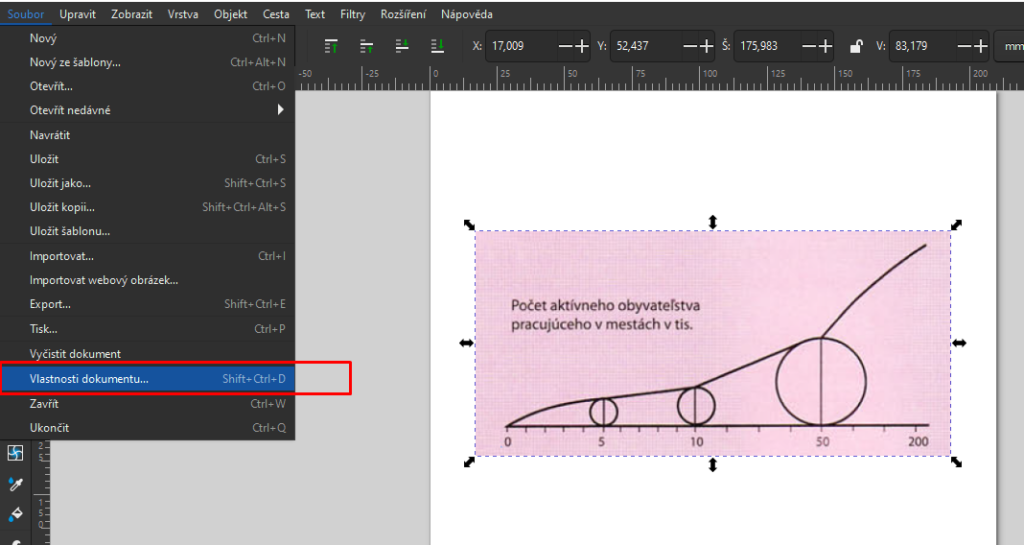
Zde je následně vhodné zvolit možnost “Změnit velikost podle obsahu:”. Tato funkce bude dostupná pouze až bude do programu nahrán nějaký obrázek. Funkce omezí velikost stránky buďto podle objektu, který je zrovna vybrán, nebo podle celé kresby, není-li vybrán konkrétní objekt.
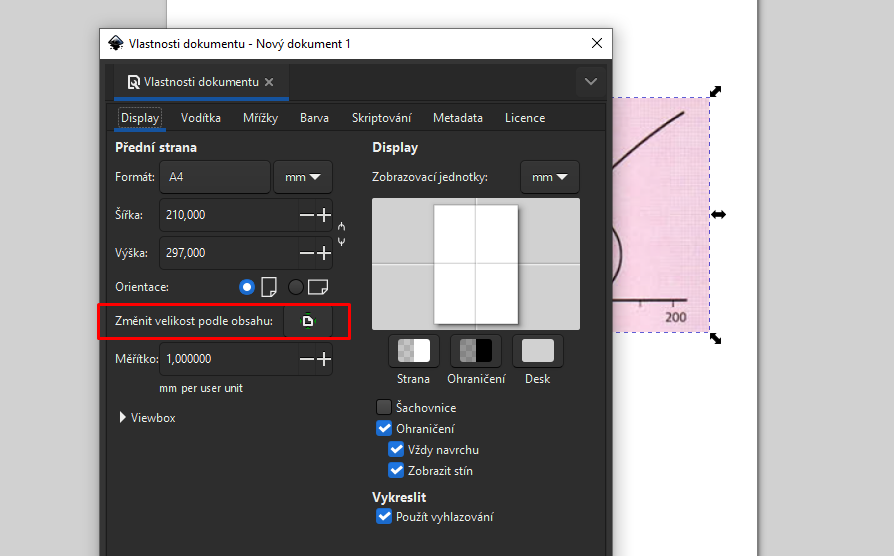
4. Obkreslení rastrů
Pro linie slouží nástroj “Kresba Bézierových křivek a přímek” (s klávesnicovou zkratkou B), kdy se levým klikem vkládají body. Přímku je tak možné nakreslit pomocí dvou kliknutí. pro ukončení kresby je třeba kliknout na pravé tlačítko myši.
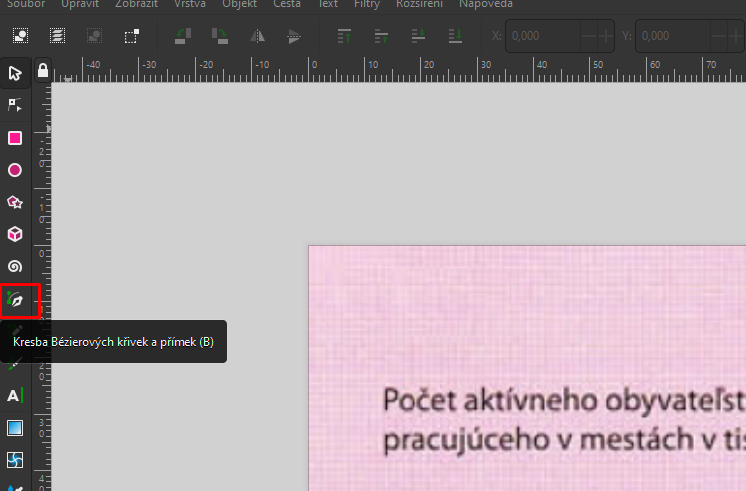
Po nakreslení křivky je v pravé kartě možné doplnit její styl, jako je to barva výplně, obrysu, tloušťka…
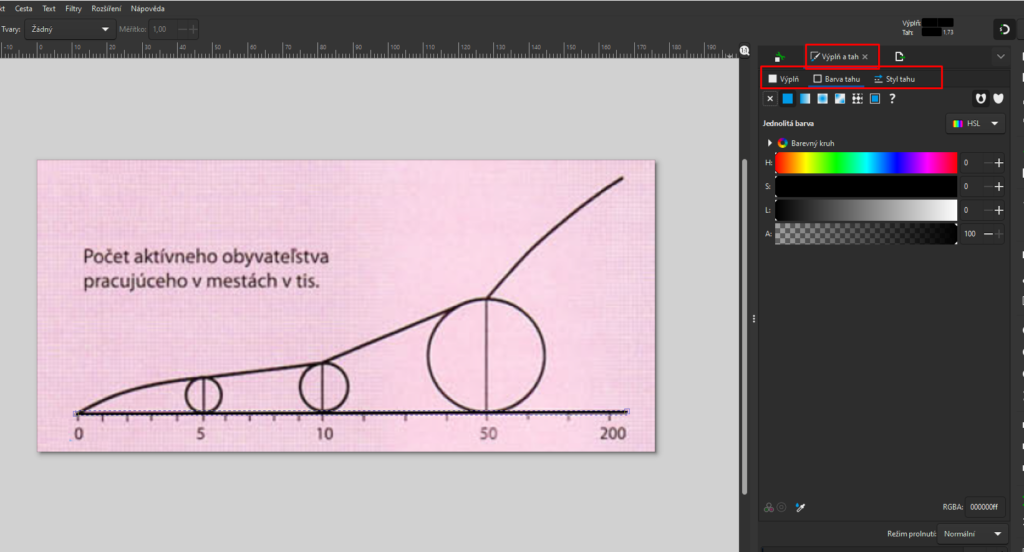
Pro křivku je nutné nejprve vytvořit linii, tu vybrat a otevřít funkci “Úprava cest na úrovni uzlů” (klávesnicová zkratka N).

Zde je poté možné potáhnutím linie vytvořit zakřivení. Z koncových bodů jsou dva tahy, jejichž popotažením se upravuje vychýlení křivky.
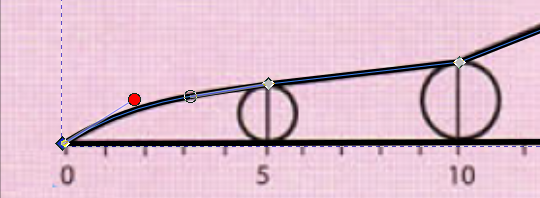
Pro kružnici je v nabídce funkce “Vytváření kruhů, elips a oblouků” (klávesová zkratka E).
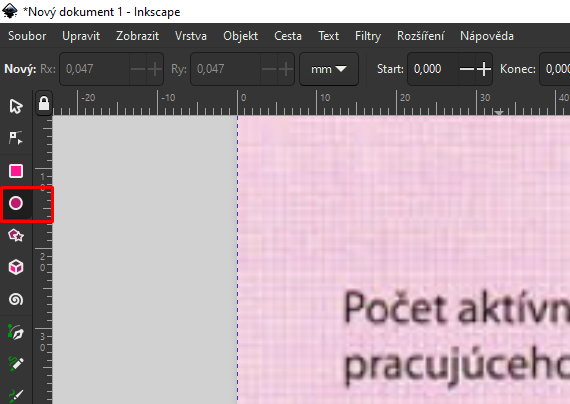
Pomocí táhnutí dojde k vytvoření kruhu. Opět je v kartě “Výplň a tah” možno upravit charakteristiky vytvořeného obrazce.
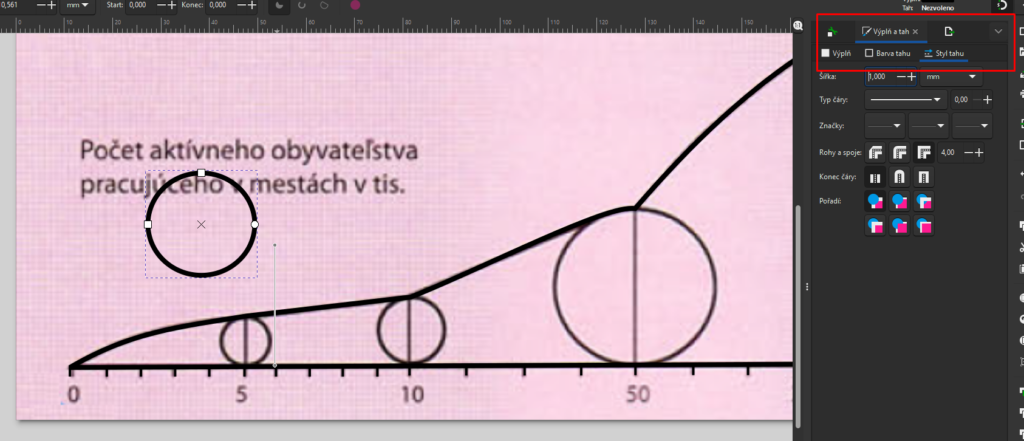
Pro sérii kružnice podobných tvarů dobré původní obrazec označit a pomocí ctrl+c zkopírovat. Potažením obrazce s přidrženým ctrl dojde k zachování tvaru.
Pro přesné umístění je taktéž dobré mít zapnutou funkci přichytávání
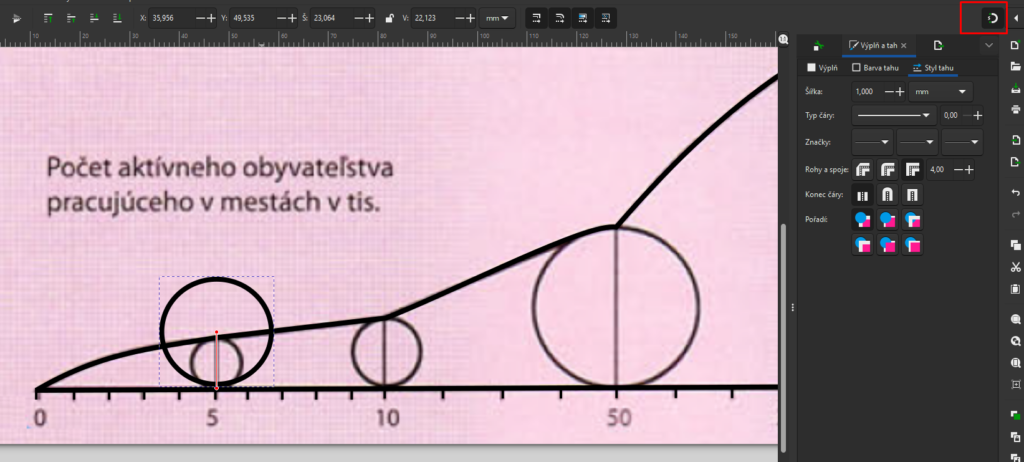
Pro text slouží “Tvorba a úprava textových objektů” (klávesová zkratka T), kde je opět potřeba upravit parametry písma, především jeho barvu a výplň. Aby se změna projevila, je nutné mít text označený.
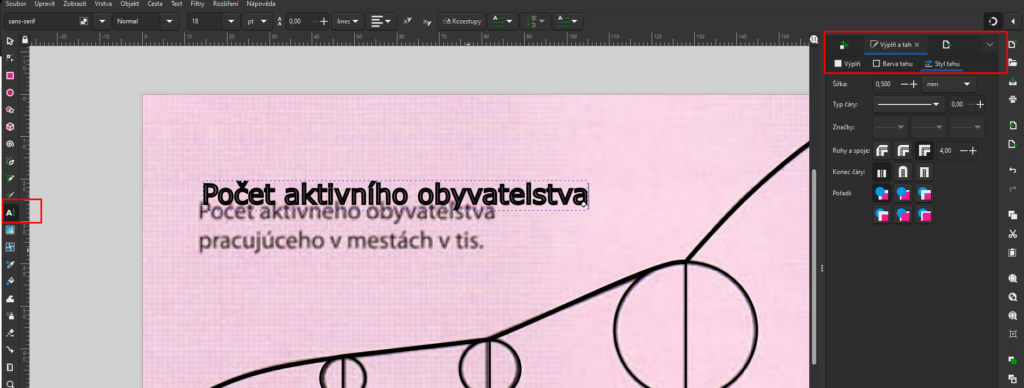
Pro označení již jednou napsaného textu je opět nutné mít zapnuté “Tvorba a úprava textových objektů”.
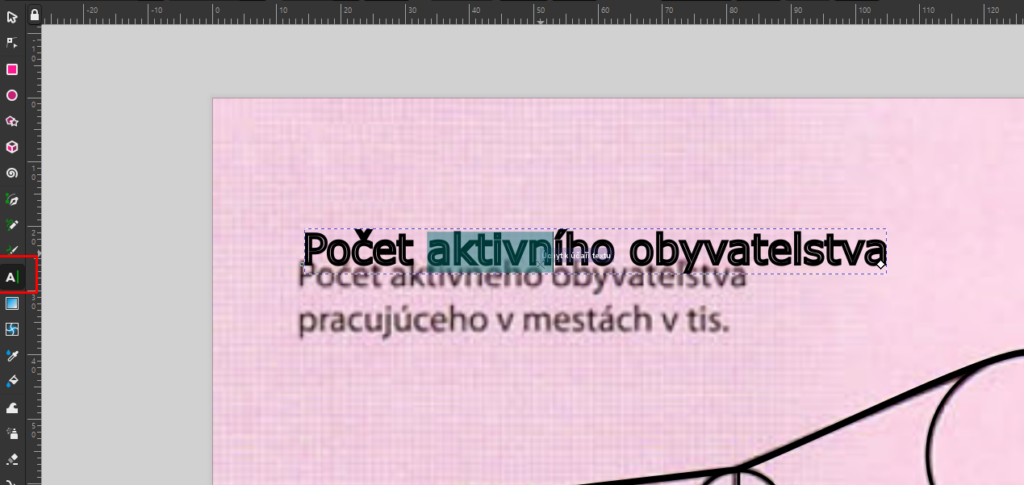
Psaní + a – na numerické klávesnici přibližuje nebo oddaluje pohled, je nutné využít těchto znaků jinde v klávesnici, minus vedle pravého shift nebo plus nad Q.
5. Smazání podkladového obrázku a export
Po smazání původního obrázku by mělo zůstat pozadí transparentní. Soubor->Export dojde k uložení obrázku do png.